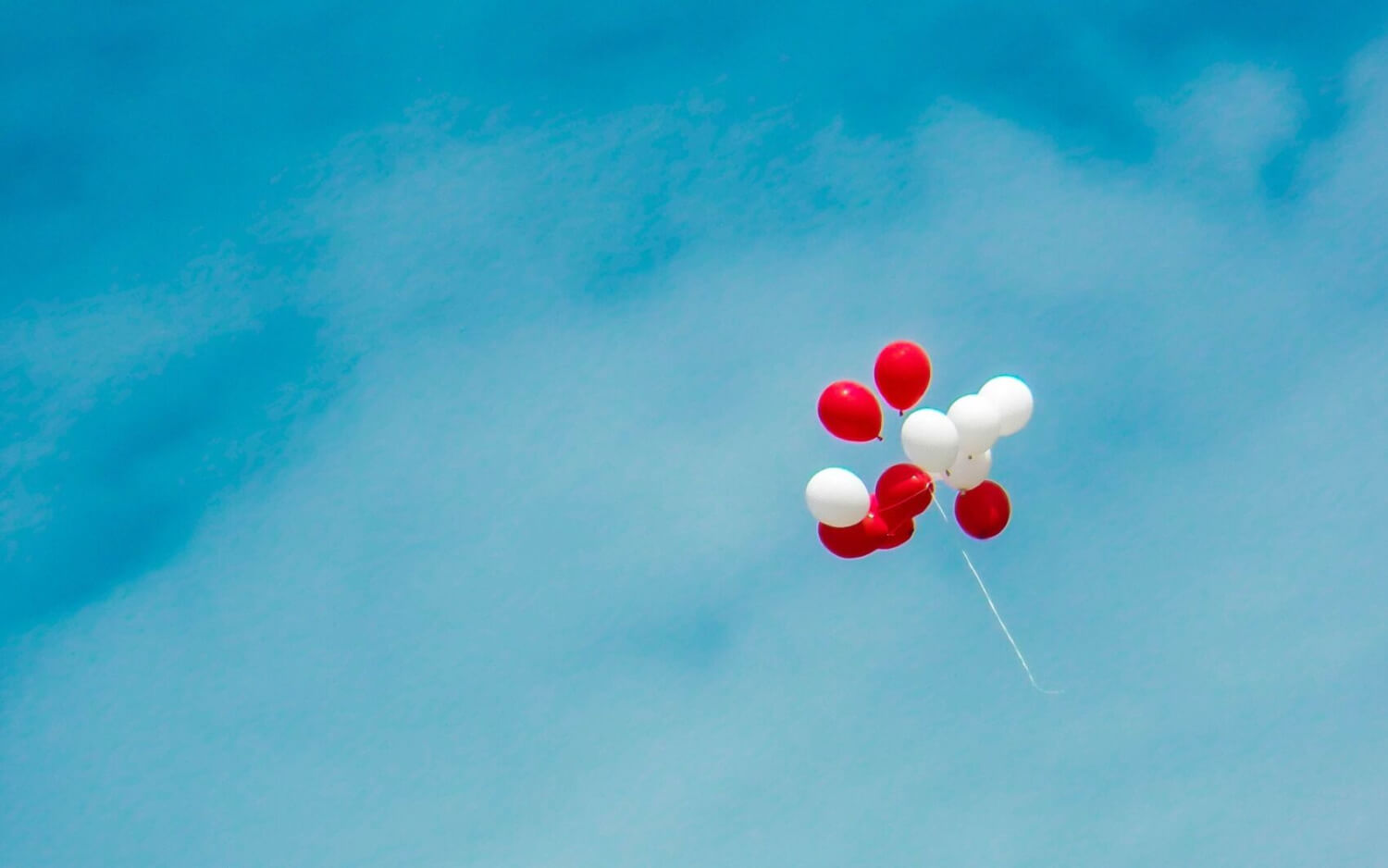In letzter Zeit bin ich immer mal Airtable.com begegnet: Das ist eine Webanwendung, die es auch schon bald seit zehn Jahren gibt und der manchmal als Kronerbe der altehrwürdigen Tabellenkalkulation gehandelt wird.
Denn Airtable hat alles, was Leute erwarten, die eine klassische, lokal installierte Software ersetzen möchten: Airtable läuft in der Cloud. Die Software ist kollaborativ und teamfähig. Und sie legt grosse Ambitionen an den Tag. Das heisst, sie will ihre Aufgabe ihre Konkurrenz nicht nur ersetzen, sondern mit wehenden Fahnen schlagen und in Grund und Boden stampfen.
Bei Airtable sieht man das daran, dass nicht einfach das Konzept der Tabellenkalkulation ins Web verlagert und mit Team-Funktionen angereichert wurde. Wenn das der Fall wäre, könnte man es sich einfach machen: Sprich, Google Tabellen verwenden – dort gibt es diese Funktionen schon seit 2006, ohne dass es der Suchmaschinenhersteller geschafft hätte, den Excel-Muff loszuwerden.
Tabellenkalkulation und Datenbank: Zwangs- oder Liebesheirat?
Nein, die in Kalifornien beheimateten Gründer hatten die – naheliegende und trotzdem hervorragende – Idee, die Tabellenkalkulation mit Datenbankfunktionen anzureichern. Man kann in Airtable Tabellen verknüpfen, als Formular oder in einer anderen Ansicht darstellen und automatisieren. Es ist möglich, Ansichten zu teilen und in öffentlichen Websites einzubetten. Und trotz dieser Möglichkeiten, die weit über die klassische Tabellenkalkulation hinausgehen, macht die Software einen zugänglichen und einfach zu benutzenden Eindruck.
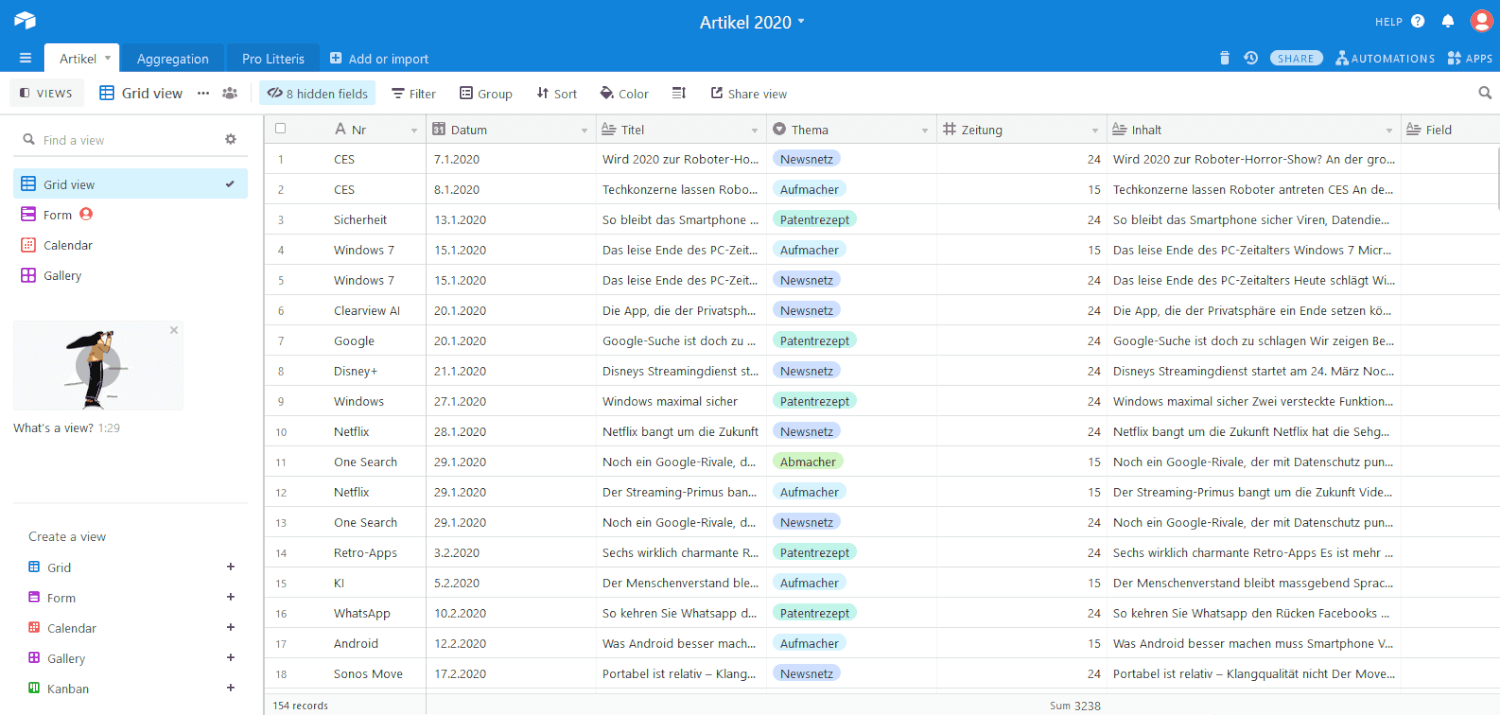
Das ist mein Fazit nach einigen Stunden, in denen ich mit Airtable gespielt habe. Ich habe die Software nicht so intensiv im Einsatz, dass ich auch auf die Mankos und Limiten gestossen wäre, die es sicherlich geben dürfte, auf die man typischerweise erst im harten Alltag stösst.
Aber ich kann die für mich wichtigste Frage beantworten: Die lautet, ob Airtable ein brauchbarer Ersatz für meine Access-Datenbank wäre. Denn seinerzeit ist mir Airtable von einem Leser genau für diesen Zweck ans Herz gelegt worden.
Ein Neuanfang für die bald dreissig Jahre alte Datenbank?
Den Sinn und Zweck meiner Access-Datenbank besteht darin, seit 1992 meine journalistischen Arbeiten abzubilden. Ich erfasse meine Artikel mit ein paar Zusatzinformationen, die mir dabei helfen, meine Werke bei der Verwertungsgesellschaft Pro Litteris anzumelden. Im Detail habe ich das vor gut einem Jahr im Beitrag Access denied bei dieser Datenbank beschrieben.
Ich habe damals auch erklärt, weswegen ich nach bald dreissig Jahren eine zeitgemässere Lösung ins Auge fassen will. Dieses Unterfangen lief hier im Blog unter dem Schlagwort Projekt 2020, und leider muss ich an dieser Stelle einräumen, dass es keinen termingerechten Abschluss erfahren hat – und auch 2021 noch auf kleiner Flamme köchelt.
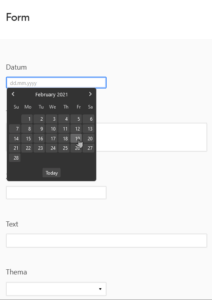
Also, mein Eindruck ist, dass Airtable funktional meinen Anforderungen absolut gewachsen wäre. Ich habe probehalber nicht den ganzen Datenbestand, aber (via Excel-Datei) meine Artikel vom letzten Jahr importiert.
Es ist ein Klacks, die Felder wunschgemäss anzupassen und ein Formular zu stricken, über das ich neue Artikel einpflege. Das Formular liesse sich auch öffentlich freigeben, auf einer Website einbetten, und zwar mit oder ohne Passwortschutz. Das ist sehr schick.
Viele Details gefallen mir ausgezeichnet: Zum Beispiel, dass Airtable die Einträge im Feld Thema farblich markiert. Die Bezeichnung ist historisch gewachsen; heute trage ich die Form des Beitrags ein – also z.B. Online-Beitrag, Aufmacher im Print, Kommentar oder Analyse. Da es davon nur ein halbes Dutzend Variante gibt, schlägt sie die Software automatisch über eine Dropdown-Liste vor und markiert ausserdem jede Option mit einer eigenen Farbe. Das ist eine simple, aber wirkungsvolle Methode zur Förderung der Übersicht.
Die diversen Ansichten – grossartig!
Auch grossartig finde ich die Kalender-Ansicht (Calendar). Da meine Artikelliste ein Datumsfeld enthält, lässt sie sich auch in einer Monatsdarstellung anzeigen.
Eine Herausforderung war, dass im Kalender auch der Titel des Beitrags erscheint und nicht bloss der nichtssagende Eintrag «Unnamed Record». Für diese Ansicht ist es sinnvoll, zu jedem Artikel ein inhaltliches Stichwort zu erfassen. Da es bei Tausenden von Artikeln keine Freude wäre, das nachzuerfassen, war mein Ansatz, gemäss dem Hilfebeitrag Using a formula in the primary field eine Formel zu entwickeln, die den Titel übernimmt¹.
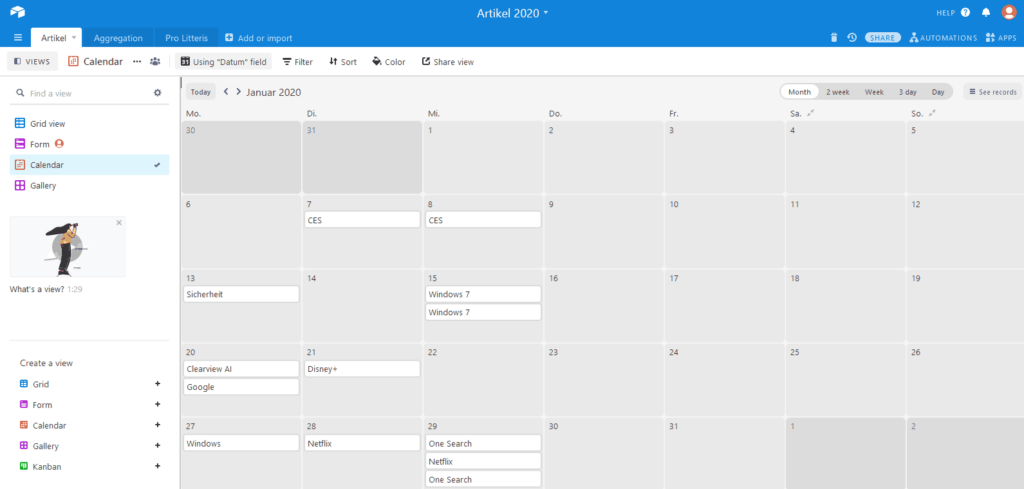
Eine weitere Ansicht auf die Daten, die man in einer klassischen Tabellenkalkulation bzw. Datenbank nicht hat, ist die Gallery view. Sie zeigt die Einträge als Karten.
Diese Ansicht würde sich hervorragend eignen, um zum Beispiel hier im Blog veröffentlicht zu werden, sodass auch meine Leserinnen und Leser einen Nutzen von meiner Artikeldatenbank hätten, indem eine Übersicht meiner Arbeiten auf den anderen Kanälen zur Verfügung stehen würde.
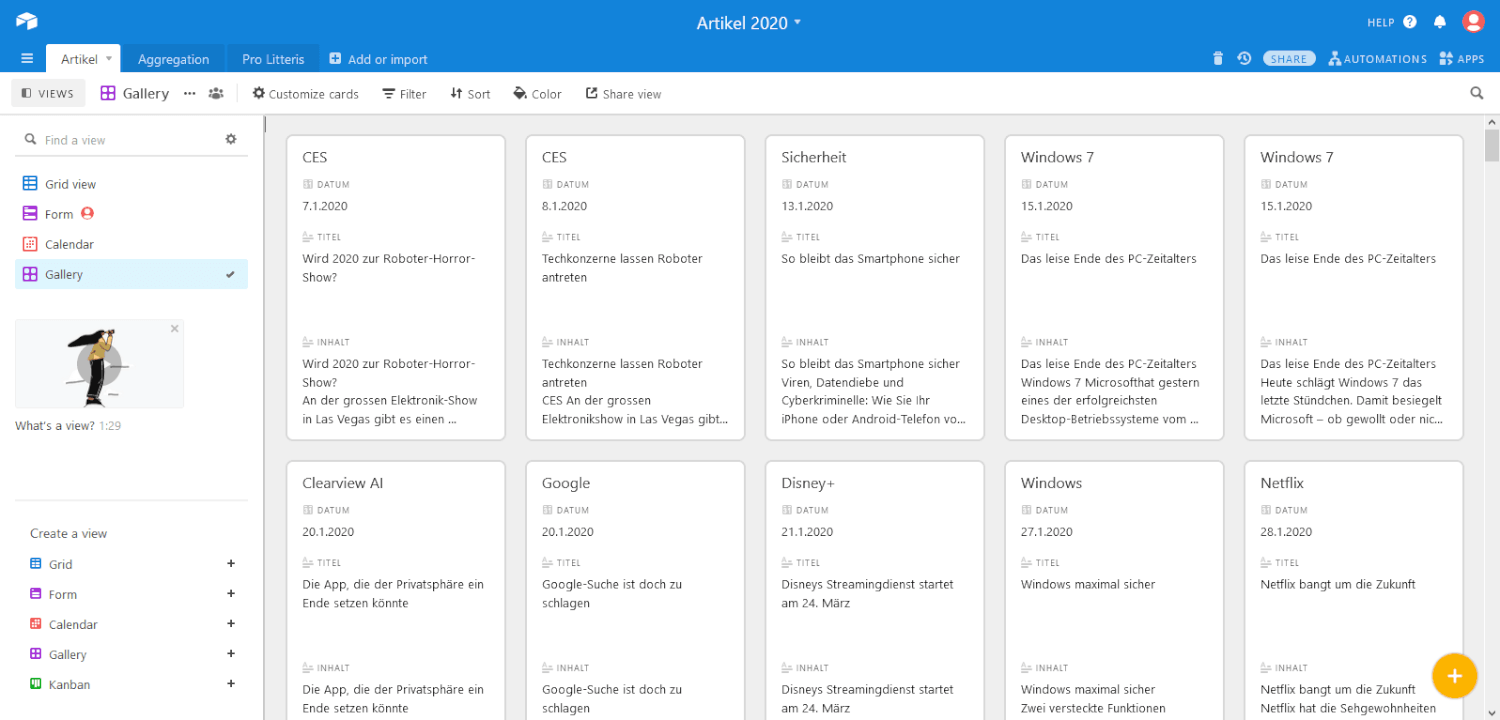
Apropos Freigabe: Die ist in Airtable ausgeklügelt: Es lassen sich nicht nur Tabellen, sondern auch einzelne Ansichten mit bestimmten Rechten und Einschränkungen freigeben. Die Freigabe erfolgt entweder als Link oder – natürlich naheliegend – als Embedcode.
Daher ist es tatsächlich keine Hexerei, die Tabelle mit meinen Artikeln hier im Blog zu platzieren. Warum ich das an dieser Stelle nur zu Demozwecken tue, erkläre ich weiter unten:
Eine weitere Ansicht, die für meine Zwecke weniger relevant ist, die nichtsdestotrotz ihre Berechtigung hat, ist Kanban. Diese Darstellung ist sinnvoll fürs Brainstorming und für die Projektplanung; ich habe sie seinerzeit zusammen mit den Apps gegen das Organisations-Chaos vorgestellt.
Ein Ersatz für Excel – aber nicht in jedem Fall
Fazit: Airtable ist eine tolle Webanwendung, in die ich mich gerne noch etwas länger vertiefen werde. Auszuprobieren gilt es die Automatisierungen. Und die Apps: Mit denen lässt sich der Funktionsumfang nach Bedarf erweitern. «Apps give your base superpowers», lautet das Versprechen.
Ob diese Webanwendung die herkömmliche Tabellenkalkulation ersetzt, hängt natürlich von den Ansprüchen ab. Wer Excel ganz klassisch nutzt, um ein paar Daten in eine Tabelle einzutragen und mit Formeln und Funktionen darauf herumzureiten, der hat keinen Grund für einen Wechsel. Es gibt zwar auch bei Airtable die Möglichkeit, mit den Daten zu rechnen – siehe Formula field reference – aber mein Eindruck ist, dass Microsofts alter Zahlen-Haudegen auf diesem Feld ungeschlagen ist.
Doch wer Excel bislang eher als simple Datenbank ge- oder missbraucht hat, für den dürfte sich ein Wechsel lohnen. Und natürlich, sobald Ansprüche ins Spiel kommen, die nur die Cloud, nicht aber eine lokale Anwendung erfüllen kann, ist die Sache sowieso klar.
Für meinen Fall bringt Airtable aber leider nicht den grandiosen Abschluss meines «Projekts 2020». Das liegt jedoch nicht an den Funktionen, sondern am Preismodell: Es gibt drei Pläne, nämlich Free, Plus und Pro. Sie unterscheiden sich bei den verfügbaren Funktionen und vor allem auch bei der Zahl der Einträge pro Tabelle.
Meine Artikeldatenbank reicht bis ins Jahr 1981 zurück und hat inzwischen fast 8000 Einträge. Das hat zur Folge, dass weder das Gratis-, noch das Plus-Abo ausreichend wären. Ich würde den Pro-Plan benötigen, der für die persönliche Nutzung mit 20 US-Dollar pro Monat zu Buch schlägt (siehe Show personal plans am Ende der Tabelle). Was mir schlicht zu teuer ist.
Und ja, natürlich gäbe es die Möglichkeiten, die Datenbank aufzusplitten, um unter das Limit von 1200 Einträgen zu fallen, mit dem man Airtable gratis nutzen kann. Aber das wäre wiederum ein unschönes Gebastel – und wenn ich Bock darauf hätte, könnte ich genauso gut auch bei Access bleiben…
Fussnoten
1. Das geht wie folgt: Als Erstes klickt man im Spaltentitel zum entsprechenden Feld, das beim Hauptschlüssel der Tabelle Nr heisst, auf das nach unten zeigende Dreieck, um das Menü für dieses Datenfeld anzuzeigen. Es gibt in diesem Menü die Möglichkeit, das Feld zu benennen, für die Sortierung zu benutzen, Filter hinzuzufügen oder mit einer Beschreibung zu versehen.
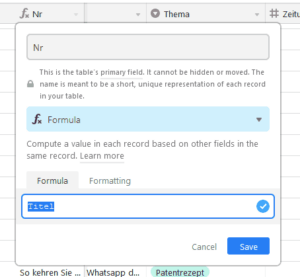
Was uns nun interessiert, ist der allererste Befehl Customize field type. Es erscheint ein Dialog, über den man die Art des Feldes, zum Beispiel Langer Text, Datum, Nummer, URL, E-Mail, Prozent oder Länge angibt. Den Feldtyp zu spezifizieren, ist jedem Datenbankanwender natürlich bekannt – und auch Excel-Nutzer kennen das als Zahlenformat.
Wenn man bei Airtable die Option Formula auswählt, kann man darunter im Feld Field eine Formel zur Berechnung eingeben oder aber einfach ein anderes Feld aus der Tabelle auswählen. Ich brauche aus einer Liste der Felder in meiner Tabelle bloss Titel zu selektieren, und im primären Feld, das in den diversen Ansichten als Titel benutzt wird, gibt wie gewünscht den Titel meines Artikels aus. ↩
Beitragsbild: Runter kommen sie immer – was hoffentlich auch für die Daten gilt, die man in die Cloud befördert (Sirirak Boonruangjaka, Pexels-Lizenz).